![]()
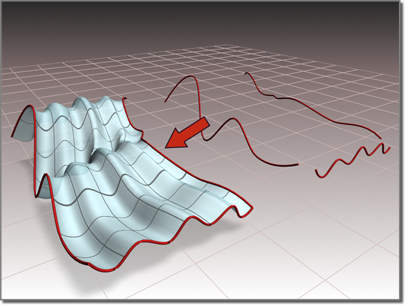
Surface de balayage créée à l'aide de 2 rails
Les courbes de la coupe doivent entrecouper les courbes du rail. Si les coupes n’entrecoupent pas les rails, la surface résultante est imprévisible. En outre, les points initiaux des rails et les points finaux de la première courbe de coupe doivent être communs. Pour ce faire, utilisez les accrochages NURBS.
Attachement automatique des courbes
Lorsque vous créez une surface double-rail, vous pouvez sélectionner des courbes qui ne sont pas déjà des sous-objets du modèle NURBS actif. Vous avez la possibilité de sélectionner un autre objet courbe ou spline dans la scène. Lorsque vous sélectionnez cette courbe, elle est automatiquement attachée à l'objet courant, comme si vous aviez utilisé le bouton Attacher.
Lorsque vous déplacez la souris sur une courbe qui n’appartient pas à l'objet NURBS actif, le curseur change de forme pour indiquer qu'il est possible de sélectionner la courbe, mais celle-ci ne s'affiche pas en bleu.
Procédures
Créer une surface double-rail :
- Créez les courbes définissant la surface à réaliser.
- Dans la boîte à outils NURBS, activez
 (Créer double-rail).
(Créer double-rail). - Cliquez sur la courbe utilisée comme premier rail, puis sur celle devant servir de second rail. Cliquez ensuite sur chaque courbe de coupe, puis achevez la création à l'aide d'un clic droit.
Le balayage est interpolé de manière régulière entre les coupes, en suivant les contours définis par les deux rails.
Cliquez sur les courbes pour afficher leur nom dans les listes du panneau déroulant Création de surface double-rail. L’ordre de sélection des courbes peut modifier la forme de la surface de balayage.
Exemple : pour créer une surface double-rail avec attachement automatique :
- Dans le
 groupe de fonctions Créer, créez trois courbes NURBS CV ou de points indépendantes.
groupe de fonctions Créer, créez trois courbes NURBS CV ou de points indépendantes. - Accédez au
 groupe de fonctions Modifier. Dans la boîte à outils NURBS, activez
groupe de fonctions Modifier. Dans la boîte à outils NURBS, activez  (Créer double-rail).
(Créer double-rail). - Sélectionnez les courbes dans l'ordre approprié au balayage.
3ds Max crée le balayage. Il n’est pas nécessaire de réduire les courbes vers une surface NURBS ni de les attacher à un modèle NURBS existant.
Lorsque vous déplacez la souris sur une courbe qui n’appartient pas à l'objet NURBS actif, le curseur change de forme pour indiquer qu'il est possible de sélectionner la courbe, mais celle-ci ne s'affiche pas en bleu.
Interface
Lorsqu'un sous-objet surface double-rail est sélectionné, un panneau déroulant contenant les paramètres du double-rail apparaît. Ce panneau déroulant apparaît uniquement lorsqu'un seul sous-objet mono-rail est sélectionné. Il n’est possible d'éditer qu'une surface double-rail à la fois. Aussi, contrairement à certains autres sous-objets NURBS, le panneau déroulant ne s'affiche pas lorsque plusieurs sous-objets surface double-rail sont sélectionnés.
Panneau déroulant Surface double-rail (lors de la création)

- Courbes du rail
-
Indique le nom des deux courbes choisies pour représenter les rails.
- Courbes de section
-
Cette liste contient les noms des courbes de coupe, dans l'ordre de sélection. Vous pouvez sélectionner une courbe en cliquant sur son nom dans la liste. Les fenêtres affichent la courbe sélectionnée en bleu.
- Boutons de direction
-
Ces boutons fléchés permettent de modifier l'ordre des courbes de section dans la liste. Sélectionnez une courbe dans la liste, puis utilisez les boutons de direction pour la déplacer vers le haut ou vers le bas de la liste.
Groupe Propriétés courbe
Ces commandes, par opposition aux propriétés générales de la surface de balayage, ont un effet sur les courbes individuelles que vous sélectionnez dans la liste Courbes de section. Elles ne sont activées que si vous avez sélectionné une courbe dans la liste Courbes de section.
- Inverser
-
Cette option permet d'inverser la direction de la courbe sélectionnée.
- Début point
-
Règle la position du point de départ de la courbe. Cela peut faciliter l'élimination des torsions ou des " boucles " indésirables de la surface.
Cette commande est désactivée si la courbe n’est pas fermée.
Pendant le réglage des points de départ, une ligne pointillée bleue apparaît entre eux pour indiquer l'axe. Par ailleurs, la surface n’est pas affichée, ce qui évite de ralentir le réglage. Elle réapparaît lorsque vous relâchez le bouton de la souris.
- Insérer
-
(Désactivé)
- Supprimer
-
Supprime une courbe de la liste. Sélectionnez la courbe dans la liste, puis cliquez sur Supprimer.
- Affiner
-
(Désactivé)
- Remplacer
-
(Désactivé)
- Balayage en parallèle
-
Lorsque cette option n'est pas sélectionnée, les courbes du rail définissent une surface réglée et les coupes décrivent l'extrusion à partir de cette surface réglée de base. Lorsque cette option est sélectionnée, chaque coupe est associée à son meilleur plan de montage. Ce plan se déplace parallèlement le long des rails. Si les rails sont courbés, le plan peut pivoter. Si l'espace entre les rails change, l'échelle de la section est modifiée ou la section s'étire. Dans tous les cas, les sections de la surface sont fusionnées entre elles sur toute sa longueur. Cette option est désactivée par défaut.
- Balayage à l'échelle
-
Lorsque l'option n'est pas sélectionnée, la taille du plan est mise à l'échelle uniquement dans la direction en travers des rails. Lorsque cette option est sélectionnée, l'échelle du plan est modifiée uniformément dans toutes directions. Cette option est désactivée par défaut.
- Accrocher coupes
-
Lorsque cette option est activée, les courbes de coupe sont translatées de manière à croiser le rail. La translation de la première section du rail concerne toujours le début des rails, celle de la dernière coupe la fin des rails. Les coupes intermédiaires sont translatées de manière à toucher les rails au point le plus proche aux extrémités des courbes de coupe. Cette option est désactivée par défaut.
Lorsque l'option Accrocher coupes est activée, le balayage épouse exactement la courbe des rails. Cela facilite considérablement la création de surfaces double-rail.
- Afficher lors de la création
-
Lorsque cette option est activée, la surface de balayage est affichée pendant sa création. Lorsqu'elle est désactivée, la création du balayage requiert prend de temps. Cette option est désactivée par défaut.
- Basculer normales
-
Inverse la direction des normales du balayage.
Panneau déroulant Surface double-rail (lors d'une modification)
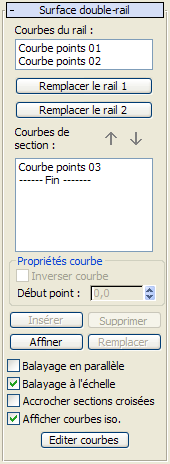
- Courbes du rail
-
Indique les noms des deux courbes choisies pour représenter les rails.
- Remplacer le rail 1 et Remplacer le rail 2
-
Permettent de remplacer les courbes du rail. Cliquez sur l'un de ces boutons, puis cliquez dans une fenêtre sur la courbe à utiliser comme nouveau rail.
- Courbes de section
-
Cette liste contient les noms des courbes de coupe, dans l'ordre de sélection. Vous pouvez sélectionner une courbe en cliquant sur son nom dans la liste. Les fenêtres affichent la courbe sélectionnée en bleu.
- Boutons de direction
-
Ces boutons fléchés permettent de modifier l'ordre des courbes de section dans la liste. Sélectionnez une courbe dans la liste, puis utilisez les boutons de direction pour la déplacer vers le haut ou vers le bas de la liste.
Groupe Propriétés courbe
Ces commandes, par opposition aux propriétés générales de la surface de balayage, ont un effet sur les courbes individuelles que vous sélectionnez dans la liste Courbes de section. Elles ne sont activées que si vous avez sélectionné une courbe dans la liste Courbes de section.
- Inverser
-
Cette option permet d'inverser la direction de la courbe sélectionnée.
- Début point
-
Règle la position du point de départ de la courbe. Cela peut faciliter l'élimination des torsions ou des " boucles " indésirables de la surface.
Cette commande est désactivée si la courbe n’est pas fermée.
Pendant le réglage des points de départ, une ligne pointillée bleue apparaît entre eux pour indiquer l'axe. Par ailleurs, la surface n’est pas affichée, ce qui évite de ralentir le réglage. Elle réapparaît lorsque vous relâchez le bouton de la souris.
- Insérer
-
Ajoute une courbe à la liste des sections. Cliquez sur insérer, puis sur la courbe. La courbe est insérée avant la courbe sélectionnée. Pour insérer une courbe à la fin, commencez par sélectionner " ----Fin----- " dans la liste.
- Supprimer
-
Supprime une courbe de la liste. Sélectionnez la courbe dans la liste, puis cliquez sur Supprimer.
- Affiner
-
Affine la surface double-rail. Cliquez sur affiner, puis sur une courbe iso de la surface. (Lorsque vous faites glisser la souris sur la surface, les courbes de section disponibles sont mises en surbrillance). La courbe sur laquelle vous cliquez est convertie en courbe CV et est insérée dans la liste de balayage et de section. Comme lorsque vous affinez une courbe de points, l'affinement d'un balayage peut changer légèrement la courbure de la surface. Dès que vous avez affiné une surface en ajoutant une courbe de coupe, vous pouvez utiliser l'option Editer courbe pour modifier la courbe.
- Remplacer
-
Permet de remplacer la courbe sélectionnée. Sélectionnez une courbe dans la liste, cliquez sur ce bouton, puis choisissez la nouvelle courbe.
- Balayage en parallèle
-
Lorsque cette option n'est pas sélectionnée, les courbes du rail définissent une surface réglée et les coupes décrivent l'extrusion à partir de cette surface réglée de base. Lorsque cette option est sélectionnée, chaque coupe est associée à son meilleur plan de montage. Ce plan se déplace parallèlement le long des rails. Si les rails sont courbés, le plan peut pivoter. Si l'espace entre les rails change, l'échelle de la section est modifiée ou la section s'étire. Dans tous les cas, les sections de la surface sont fusionnées entre elles sur toute sa longueur. Cette option est désactivée par défaut.
- Balayage à l'échelle
-
Lorsque l'option n'est pas sélectionnée, la taille du plan est mise à l'échelle uniquement dans la direction en travers des rails. Lorsque cette option est sélectionnée, l'échelle du plan est modifiée uniformément dans toutes directions. Cette option est désactivée par défaut.
- Accrocher coupes
-
Lorsque cette option est activée, les courbes de coupe sont translatées de manière à croiser le rail. La translation de la première section du rail concerne toujours le début des rails, celle de la dernière coupe la fin des rails. Les coupes intermédiaires sont translatées de manière à toucher les rails au point le plus proche aux extrémités des courbes de coupe. Cette option est désactivée par défaut.
Lorsque l'option Accrocher coupes est activée, le balayage épouse exactement la courbe des rails. Cela facilite considérablement la création de surfaces double-rail.
- Afficher courbes iso.
-
Lorsque cette option est sélectionnée, les courbes iso de l'axe V de la surface double-rail sont affichées, ainsi que les courbes de l'axe U utilisées pour construire le balayage. Les courbes de l'axe V sont réservées à l'affichage. Vous ne pouvez pas les utiliser pour la construction de la surface.
- Editer courbes
-
Permet d'éditer la courbe sélectionnée sans basculer à un autre niveau de sous-objet. Cliquez sur Editer courbe pour activer l'option. Les points ou CV de la courbe sont affichés, de même que le treillis de contrôle s'il s'agit d'une courbe CV. Vous pouvez maintenant transformer ou modifier les points ou les CV comme si vous vous trouviez au niveau de sous-objet Point ou Courbe CV. Cliquez sur Editer courbes pour désactiver l'option et finir d'éditer la courbe.
Conseil : lorsque vous éditez les courbes d'une surface double-rail, vous obtenez un meilleur affichage des courbes et de meilleures performances en désactivant l'affichage du balayage. Utilisez Ctrl+D (lorsque l'option bascule Raccourci clavier module d'extension est activée) pour basculer l'affichage des sous-objets dépendants, y compris les balayages.Si vous éditez une courbe d'un balayage en augmentant le poids des CV courbes, la surface de balayage risque de s'écarter de la courbe. Pour rectifier cette anomalie, affinez la courbe au point où la surface s'en écarte.